Tworzenie kolumn obliczeniowych
Czasem analizowane dane nie zawierają pola, którego potrzebujesz. Rozwiązaniem mogą być kolumny obliczeniowe. Możesz utworzyć nową kolumnę obliczeniową, przekształcając co najmniej dwa elementy istniejących danych. Możesz na przykład utworzyć nową kolumnę, łącząc dwie kolumny w jedną.
Zadania w tej lekcji obejmują: 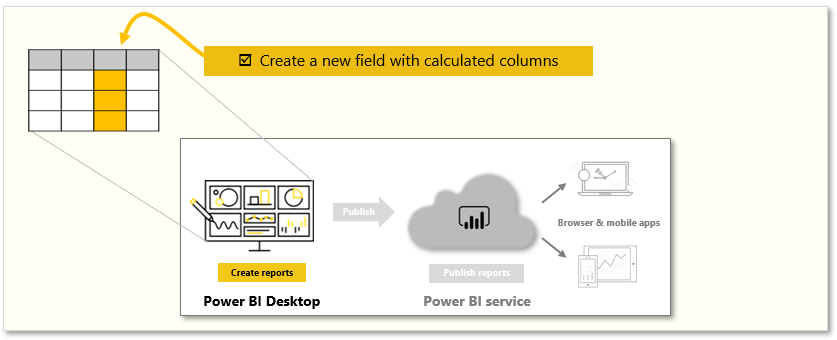
Uwaga
Aby skorzystać z przykładów na tej stronie, pobierz przykładową bazę danych programu Access tutaj i zaimportuj do Power BI Desktop (pobierz bazę danych programu Data > Database > Access). Jeśli masz problemy z ładowaniem bazy danych programu Access, przeczytaj ten artykuł.
Jednym z zastosowań kolumn obliczeniowych jest tworzenie relacji między tabelami w przypadku, gdy nie zawierają one żadnych unikatowych pól. Jeśli utworzysz prostą wizualizację tabeli w programie Power BI Desktop i otrzymasz tę samą wartość dla wszystkich wpisów, to wyraźnie wskazuje na brak relacji.
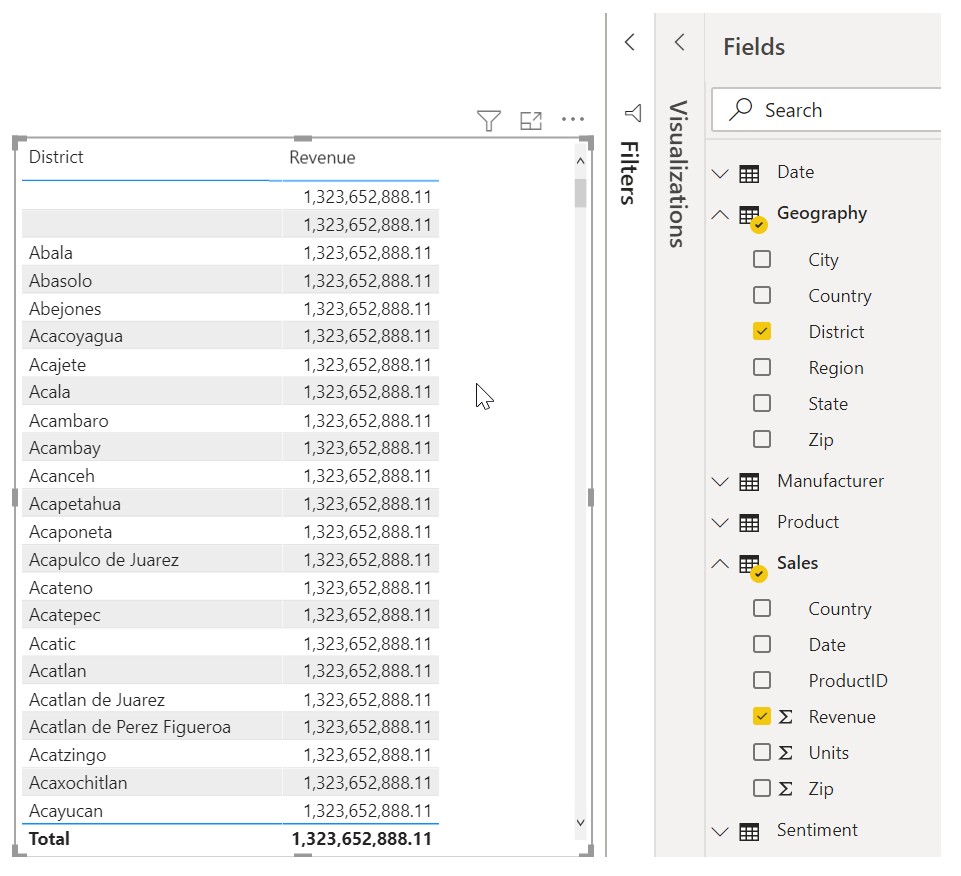
Aby utworzyć relację z unikatowymi polami danych, możesz na przykład utworzyć nową kolumnę obliczeniową „Kraj_i_kod_pocztowy”, łącząc wartości z pól Kraj i Kod pocztowy.
Aby utworzyć kolumnę obliczeniową, wybierz widok danych z lewej strony kanwy raportu w programie Power BI Desktop.
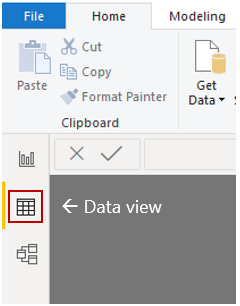
Na karcie Narzędzia tabeli wybierz pozycję Nowa kolumna , aby włączyć pasek formuły. Możesz wprowadzać obliczenia za pomocą języka DAX (Data Analysis Expressions). Język DAX to zaawansowany język formuł, który umożliwia tworzenie niezawodnych obliczeń. Podczas wpisywania formuły program Power BI Desktop wyświetla pasujące formuły i elementy danych, aby ułatwić i przyspieszyć Twoją pracę.
Gdy wpisujesz wyrażenie, na pasku formuły usługi Power BI są sugerowane funkcje języka DAX i powiązane kolumny danych.
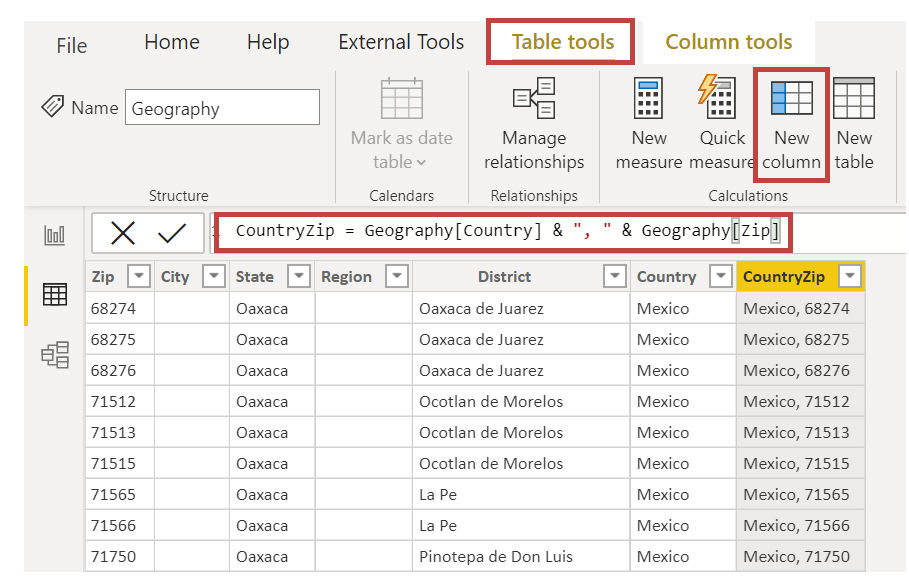
Po utworzeniu nowej kolumny obliczeniowej CountryZip w tabeli Geography i tabeli Sales można użyć ich jako unikatowego klucza do ustanowienia relacji między dwiema tabelami. Przechodząc do widoku Relacja , możesz następnie przeciągnąć pole CountryZip z tabeli Sales do tabeli Geography, aby utworzyć relację.
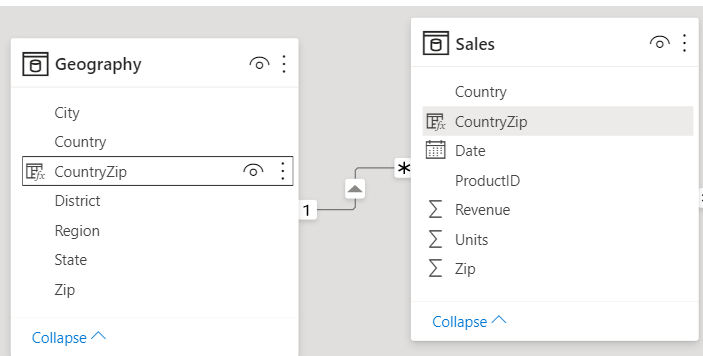
Po powrocie do widoku raportu zauważysz, że dla każdego regionu wyświetlana jest inna wartość.
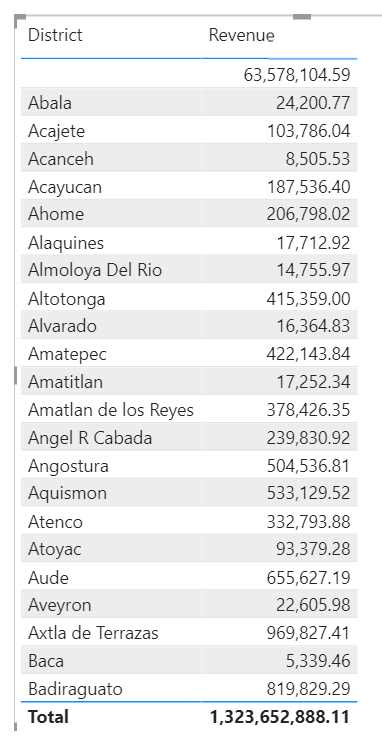
Aby uzyskać więcej informacji na temat kolumn obliczeniowych, między innymi korzystania z instrukcji IF, zobacz Tutorial: Create calculated columns in Power BI Desktop (Samouczek: tworzenie kolumn obliczeniowych w programie Power BI Desktop).